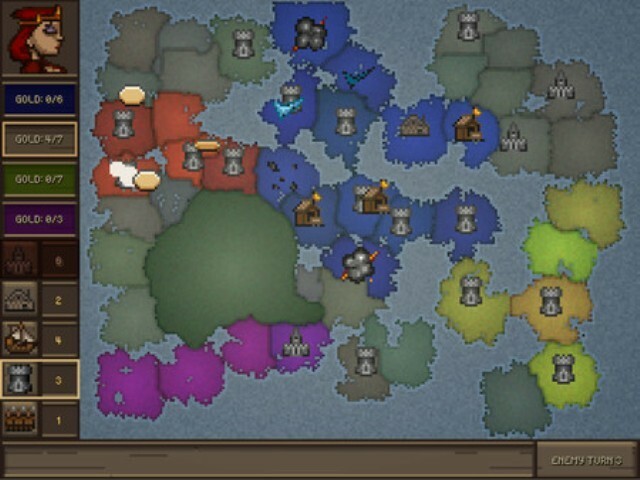- Windows 10-ზე დაფუძნებულ კომპიუტერზე, ყველანაირი საჭიროა შეცდომების მოგვარება მომხმარებლების მიერ.
- თუ File Explorer გათიშულია Windows 10-ში ძებნისას, ეს პოსტი დაგეხმარებათ პრობლემის მოგვარებაში.
- რეესტრის გასაღებების წაშლა ან ღრუბლოვანი მეხსიერების გაფართოებების გამორთვა პრობლემის გადაჭრის ორი ეფექტური გზაა.

- ჩამოტვირთეთ Restoro PC Repair Tool რომელსაც გააჩნია დაპატენტებული ტექნოლოგიები (პატენტი ხელმისაწვდომია) აქ).
- დააჭირეთ დაიწყეთ სკანირება Windows– ის პრობლემების მოსაძებნად, რომლებიც შეიძლება კომპიუტერის პრობლემებს იწვევს.
- დააჭირეთ შეკეთება ყველა თქვენი კომპიუტერის უსაფრთხოებასა და მუშაობაზე გავლენის მოსაგვარებლად
- Restoro გადმოწერილია 0 მკითხველი ამ თვეში.
ვინდოუსი 10 ძირითადად არის სტაბილური სისტემა, რომლის დაინსტალირება შესაძლებელია როგორც პორტატულ, ისე სამუშაო მაგიდაზე. მიუხედავად იმისა, რომ Microsoft შეეცადა Windows– ის ყველა საკითხის მოგვარებას OS– ის სხვადასხვა განახლებების გამოქვეყნებით, პლატფორმაში კვლავ ერთი პრობლემაა: ფაილის მკვლევარი ჩხრეკავს ჩხრეკის დროს.
რატომ განაგრძობს File Explorer- ის ავარია? არასათანადო სისტემის პარამეტრები, ნებართვის საკითხები ან გრაფიკული ბარათის დრაივერის შეცდომები, ეს ყოველივე გასათვალისწინებელია.
იმ შემთხვევაში, თუ ფაილის Explorer (explorer.exe) მრავალჯერადი პრობლემა გაქვთ, მაშინ უნდა მიჰყვეთ ამ სახელმძღვანელოს, რათა გაეცნოთ ამ შეცდომების გამოსწორებას და სტაბილური და გლუვი ოპერაციული სისტემის სარგებლობას.
აქ აღწერილი პრობლემების გადაჭრის გზები შეეხება Windows 10 – ის Explorer– ის ყველაზე გავრცელებულ შეცდომებსა და პრობლემებს, ასე რომ, ნუ დააყოვნებთ და სცადეთ რაც შეიძლება მალე.
როგორ შემიძლია დავაფიქსირო Windows 10 File Explorer- ის ავარია?
1. წაშალეთ რეესტრის გასაღებები
- Windows 10 – ში რეესტრის რედაქტორზე შესასვლელად დააჭირეთ ღილაკს ვინდოუსი + რ კლავიატურის მალსახმობი გახსნას გაუშვით დიალოგის ყუთი.
- შედი რეგედიტი ამ ყუთში და დააჭირეთ კარგი.
- მოთხოვნით ნებართვის თხოვნა, ნუ დააყოვნებთ დააჭირეთ ღილაკს დიახ.
- Წადი:
HKEY_CURRENT_USERS პროგრამული უზრუნველყოფის კლასები ადგილობრივი პარამეტრები პროგრამული უზრუნველყოფა Microsoft Windows Windows Shell - გაფართოება შელი და წაშლა ჩანთა MRU და ჩანთები ფოლდერების მარჯვენა ღილაკით დაჭერით და არჩევით წაშლა.
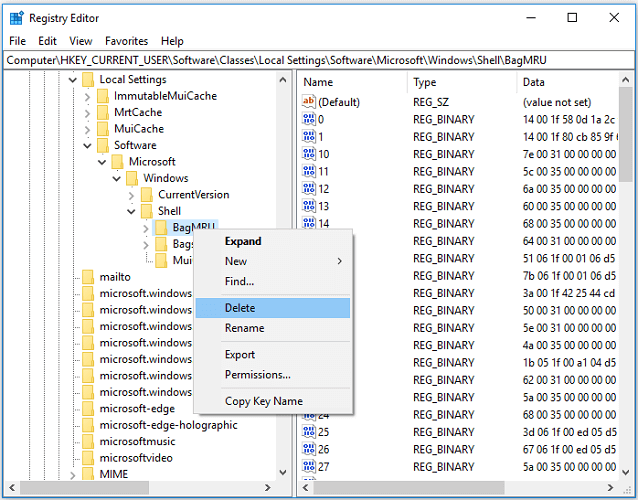
- დაბოლოს, საჭიროა თქვენი კომპიუტერის გადატვირთვა და დაადასტუროთ, რომ File Explorer აღარ ითიშება.
Windows– ის რეესტრი Windows ოპერაციული სისტემის ერთ – ერთ მთავარ კომპონენტად რჩება. ჩანთების გასაღებები ინახავს ინფორმაციას თითოეული საქაღალდის შესახებ, მისი ეკრანის პარამეტრების ჩათვლით, ასე რომ, ნუ დააყოვნებთ ამ გასაღებების წაშლას.
ეს აღადგენს თქვენს კომპიუტერში არსებული ყველა საქაღალდის პარამეტრებს. თქვენ ეს უსაფრთხოდ შეგიძლიათ გააკეთოთ, სანამ Windows ავტომატურად აღადგენს მათ გადატვირთვის შემდეგ და დახმარებით დააფიქსირებს თქვენს წინაშე არსებულ საკითხს.
ვერ შეძლებთ რეესტრის რედაქტორზე წვდომას Windows 10-ში გადაამოწმეთ ეს სახელმძღვანელო, საკითხის სწრაფად გადასაჭრელად!
2. გამორთეთ ღრუბლის მეხსიერების გაფართოებები
- თქვენს კომპიუტერში გამოიყენეთ კლავიატურის მალსახმობი Windows Key + R დაიწყოს გაიქეციფანჯარა.
- Run ყუთზე, აკრიფეთ რეგედიტი და დააჭირეთ კარგი.
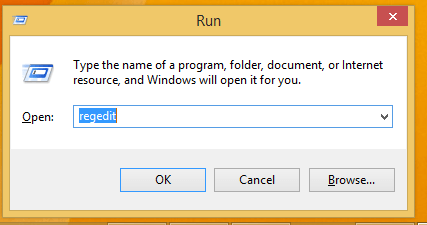
- მარცხენა პანელიდან რეესტრის რედაქტორი წადი HKEY_CLASSES_ROOT > CLSID {8E74D236-7F35-4720-B138-1FED0B85EA75} ShellFolder გასაღები.
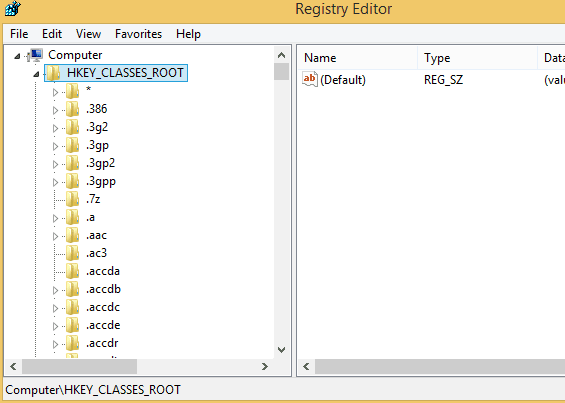
- მარჯვენა ღილაკით დააჭირეთ ღილაკს ShellFolder გასაღები, მიემართება ნებართვები და აირჩიეთ მოწინავე.
- შეეხეთ ღილაკს მფლობელი და აირჩიეთ ცვლილება. თქვენ უნდა იყოთ მფლობელი, ამიტომ ჩაწერეთ თქვენი მომხმარებლის სახელი და დაადასტურეთ.
- თქვენი მომხმარებლის სახელით, შეამოწმეთ შეცვალეთ მფლობელი ქვე კონტეინერებზე და საგნებზე.
- გარდა ამისა, იმავე ფანჯრის ქვემოდან შეამოწმეთ შეცვალეთ ყველა ბავშვის ობიექტის ნებართვა ამ საგანიდან მემკვიდრეობით მიღებული ნებართვით, შემდეგ დააჭირეთ კარგი.
- თქვენ დაუბრუნდებით ნებართვებიგანყოფილება სთვის SellFolder ფანჯარა.
- იქიდან, შეამოწმეთ სრული მართვის ყუთი და დააჭირეთ კარგი - ახლა ისევ დაბრუნდები რეესტრის რედაქტორი.
- რეესტრის რედაქტორის მარჯვენა პანელიდან დააჭირეთ ღილაკს ატრიბუტებიგასაღები და დააყენეთ მნიშვნელობა 0.
- შეინახეთ თქვენი ცვლილებები და გადატვირთეთ თქვენი Windows 10 მოწყობილობა.
3. სკანირების სისტემის დირექტორია და ავტომატური შეკეთება
- დააჭირეთ ღილაკს Windows გასაღები + R გასაღები, რომელიც ხსნის დიალოგური ფანჯრის გაშვება.
- Ზე გაიქეცი ყუთი, ტიპი სმდ და დააჭირეთ კარგი.

- Ზე სმდ ფანჯარა, ტიპი sfc / scannow და დააჭირეთ შედი.
- დაველოდოთ სანამ სისტემის ფაილის შემოწმება ასრულებს თქვენს კომპიუტერს.
- პროცედურის დასრულების შემდეგ, გადატვირთეთ კომპიუტერი. შეამოწმეთ, პრობლემა მოგვარებულია სისტემის შემდეგი გაშვებისას.
თუ File Explorer კვლავ გათიშავს გაშვების დროს, შეეცადეთ სისტემის ფაილის შემოწმება ჩაშენებული ადმინისტრაციული ინსტრუმენტი. თქვენ შეგიძლიათ რეალურად გაუშვათ ეს SFC ბრძანება, ყოველ ჯერზე, როდესაც ხარვეზირებული Windows სისტემის შეცდომას იყენებთ.
პროცესის დასრულებამდე შეჩერებულია scannow ბრძანება? არ ინერვიულოთ, ჩვენ თქვენთვის მარტივი გამოსწორება მივიღეთ.
როდესაც ყველა წინა მეთოდი ვერ მოხერხდა, ჩვენი ბოლო რეკომენდაციებია File Explorer– ის ისტორიის გასუფთავება ან გრაფიკული ბარათის დრაივერის განახლება.
სიმართლე ისაა, რომ Windows 10 მომხმარებლების უმეტესობას აქვს მოძველებული დრაივერები. იყავი ნაბიჯი წინ გამოყენებით ეს სახელმძღვანელო პროფესიონალების მსგავსად განაახლეთ დრაივერები.
გილოცავთ, თქვენ წარმატებით მოაგვარეთ File Explorer- ის ავარია, თქვენი Windows 10 ოპერაციული სისტემადან. ნუ დაგავიწყდებათ, რომ გაგვიზიარეთ თქვენი გამოცდილება ქვემოთ მოცემული კომენტარების ველით.
 კიდევ გაქვთ პრობლემები?შეასწორეთ ისინი ამ ინსტრუმენტის საშუალებით:
კიდევ გაქვთ პრობლემები?შეასწორეთ ისინი ამ ინსტრუმენტის საშუალებით:
- ჩამოტვირთეთ ეს PC სარემონტო ინსტრუმენტი TrustPilot.com– ზე შესანიშნავია (ჩამოტვირთვა იწყება ამ გვერდზე).
- დააჭირეთ დაიწყეთ სკანირება Windows– ის პრობლემების მოსაძებნად, რომლებიც შეიძლება კომპიუტერის პრობლემებს იწვევს.
- დააჭირეთ შეკეთება ყველა დაპატენტებულ ტექნოლოგიებთან დაკავშირებული პრობლემების გადასაჭრელად (ექსკლუზიური ფასდაკლება ჩვენი მკითხველისთვის).
Restoro გადმოწერილია 0 მკითხველი ამ თვეში.
ხშირად დასმული შეკითხვები
რატომ განაგრძობს File Explorer- ის ავარია? არასათანადო სისტემის პარამეტრები, ნებართვის საკითხები ან გრაფიკული ბარათის დრაივერის შეცდომები, ეს ყოველივე გასათვალისწინებელია.